Kaspersky Anti-Virus เวอร์ชันทดลองจะปกป้องคอมพิวเตอร์ของคุณเป็นเวลาหนึ่งเดือนนับจากวินาทีที่คุณติดตั้งแอปพลิเคชัน หากต้องการใช้โปรแกรมป้องกันไวรัสต่อไป คุณต้องซื้อรหัสเปิดใช้งาน
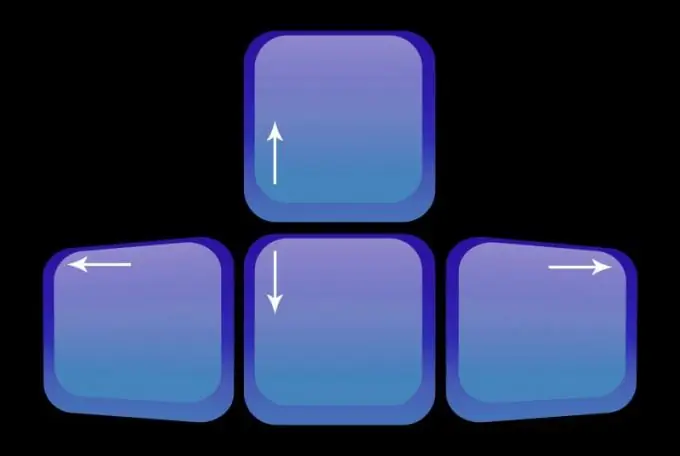
คำแนะนำ
ขั้นตอนที่ 1
สร้างการเชื่อมต่ออินเทอร์เน็ตเพื่อให้ในระหว่างกระบวนการเปิดใช้งาน คุณสามารถเข้าถึงเซิร์ฟเวอร์ Kaspersky Lab ได้
ขั้นตอนที่ 2
เปิดหน้าต่างแอปพลิเคชัน "Kaspersky Anti-Virus"
ขั้นตอนที่ 3
ค้นหาลิงก์ "ใบอนุญาต: ไม่ได้ติดตั้ง" ที่ด้านล่างของหน้าต่างแล้วคลิก หน้าต่างชื่อ "การจัดการใบอนุญาต" จะเปิดขึ้น
ขั้นตอนที่ 4
เลือกส่วน "เปิดใช้งานโปรแกรมด้วยใบอนุญาตใหม่" หน้าต่างที่ชื่อว่า "Kaspersky Anti-Virus Activation Wizard" จะปรากฏขึ้นบนหน้าจอ
ขั้นตอนที่ 5
ค้นหาสวิตช์ทางด้านซ้ายของรายการ "เปิดใช้งานเวอร์ชันเชิงพาณิชย์" แล้วคลิกด้วยเมาส์ที่นั่นเพื่อให้จุดปรากฏขึ้น ในช่องใต้คำอธิบาย ให้ป้อนรหัสเปิดใช้งานที่คุณได้รับเมื่อซื้อใบอนุญาต พิมพ์เป็นตัวอักษรละตินโดยไม่มีขีดกลาง - จะปรากฏขึ้นโดยอัตโนมัติเมื่อพิมพ์
ขั้นตอนที่ 6
ที่ด้านล่างของหน้าต่าง ให้คลิกที่ปุ่ม "ถัดไป" หากเกิดข้อผิดพลาดในขั้นตอนที่ห้า ข้อความที่เกี่ยวข้องจะปรากฏในหน้าต่างใหม่ จากนั้นคลิกที่ปุ่ม "ตกลง" และป้อนรหัสเปิดใช้งานอีกครั้ง หากทำทุกอย่างถูกต้อง หน้าต่างที่ชื่อว่า "Kaspersky Anti-Virus Settings Wizard" จะปรากฏขึ้น
ขั้นตอนที่ 7
ทำเครื่องหมายที่ช่องถัดจากข้อความที่คุณตกลงที่จะรับจดหมายและป้อนที่อยู่อีเมลของคุณ
ขั้นตอนที่ 8
คลิก "ถัดไป" จะมีการเชื่อมต่อกับเซิร์ฟเวอร์และไฟล์ใบอนุญาตที่จำเป็นสำหรับโปรแกรมในการทำงานจะถูกดาวน์โหลดลงในคอมพิวเตอร์ ข้อความจะปรากฏขึ้นบนหน้าจอระบุว่าการเปิดใช้งานเสร็จสมบูรณ์
ขั้นตอนที่ 9
คลิกที่ปุ่ม "เสร็จสิ้น" ข้อความเกี่ยวกับวันหมดอายุใบอนุญาตจะปรากฏขึ้น หลังจากนั้นคุณสามารถปิดหน้าต่างได้โดยคลิกที่ปุ่มที่เกี่ยวข้อง






